Hyper-V NIC Teaming⠀
In diesem Artikel erfahren Sie es:
- wie man das Hyper-V NIC Teaming verwendet
- welche Version von Windows NIC Teaming für virtuelle Hyper-V-Maschinen erlaubt war
- alles über Hyper-V NIC Teaming
- VMFS Recovery™ Anforderungen für VMware-Backup (VM)
Sind Sie bereit? Lasst uns lesen!
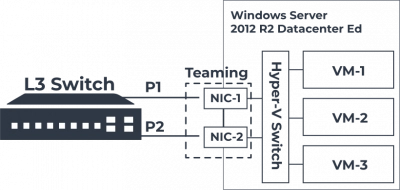
Die Einrichtung von Netzwerkverbindungen ist einer der wichtigsten Aspekte der Hyper-V-Konfiguration. Dazu gehören u. a. Netzwerkadapter, Verkabelung, virtuelle Switches, Verkehrsflüsse und Uplinks. Wenn das Hyper-V-Netzwerk-Setup nicht korrekt eingerichtet ist, können sofort Probleme auftreten. Dies kann zu Schwierigkeiten bei der Leistung, Verfügbarkeit oder Stabilität führen.
Administratoren können Hyper-V für eine Vielzahl von Anwendungsfällen und Konfigurationen anpassen, da es von Haus aus mit umfangreichen Netzwerkfunktionen ausgestattet ist. Die Möglichkeit, NIC-Teams zu bilden, ist eine Funktion von Windows Server und Hyper-V. Die Bildung von NIC-Teams ist seit langem ein Merkmal von Windows Server-Bereitstellungen und bietet eine verbesserte Netzwerkkapazität und Fehlertoleranz für Netzwerkverbindungen zu Windows Servern. Microsoft hat diese Funktionalitäten in den aktuellen Versionen von Windows nativ angeboten.
>In diesem Beitrag werden wir über folgende Themen sprechen:
Welche Vorteile bietet das NIC-Teaming in Hyper-V für Hyper-V-Administratoren? Wie sieht das Setup dafür aus? Was sind die Anwendungen?
Was ist Windows Server Native NIC Teaming?
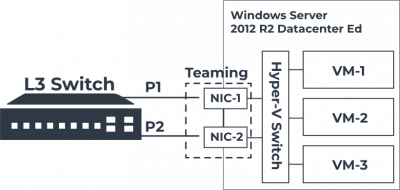
Viele Windows Server-Administratoren waren in erheblichem Maße von Drittanbietern von Netzwerkkarten abhängig, die ihre modifizierten Windows-Treiber anboten, die in früheren Windows-Versionen die Teaming-Fähigkeit ermöglichten. Für Windows Server-Administratoren war dies oft eine Herausforderung, da neue Treiberversionen vollständig getestet werden mussten oder schlechte Treiberversionen bekämpft werden mussten, die aufgrund von Teaming zu Netzwerkproblemen führten. Außerdem musste man sich bei Problemen mit den Treibern von Drittanbietern an den Hersteller der Netzwerkkarte wenden.
Microsoft hat ab Windows Server 2012 die Möglichkeit eingeführt, Netzwerkteams nativ im Windows Server-Betriebssystem einzurichten. Dadurch werden viele der Probleme beseitigt, die Administratoren mit Treibern und Programmen von Drittanbietern hatten, die zur Erstellung von Netzwerkkartenteams in der Produktion verwendet wurden. Microsoft unterstützt native Teams, die mit Windows Server Native Teaming erstellt wurden, und im Allgemeinen hat sich Windows Server Native Teaming als eine wesentlich stabilere Technik zur Bildung von Produktionsnetzwerkteams erwiesen.
Lassen Sie uns über Windows Server NIC Teaming im Detail sprechen
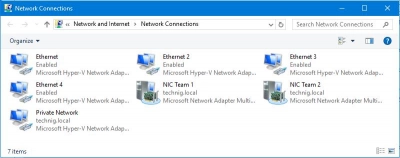
Mit der nativen NIC-Teaming-Funktion von Microsoft können Sie bis zu 32 physische Ethernet-Netzwerkadapter zu einem oder mehreren softwarebasierten virtuellen Netzwerkadaptern oder Teams zusammenschließen. Für Produktions-Workloads bietet dies Fehlertoleranz und bessere Leistung. Bei Windows Server NIC-Teams sind einige Dinge zu beachten:
- Kann 1-32 physische Adapter enthalten
- Zusammengefasst in Team Nics oder tNICs, die dem Betriebssystem präsentiert werden
- Teamed NICs können an denselben Switch oder an verschiedene Switches angeschlossen werden, solange sie sich im selben Subnetz/VLAN befinden
- Kann über die GUI oder PowerShell konfiguriert werden
NICs, die nicht in ein Windows Server NIC-Team aufgenommen werden können:
- Virtuelle Hyper-V-Netzwerkadapter, bei denen es sich um virtuelle Hyper-V-Switch-Ports handelt, die als NICs in der Host-Partition angezeigt werden
- Der KDNIC - Kernel-Debug-Netzwerkadapter
- Nicht-Ethernet-Netzwerkadapter - WLAN/Wi-Fi, Bluetooth, Infiniband, usw.
Erweiterte Netzwerkeinstellungen, die nicht mit NIC Teaming in Windows Server 2016 kompatibel sind:
- SR-IOV - Die Single-Root-I/O-Virtualisierung ermöglicht die direkte Interaktion von Daten mit dem Netzwerkadapter, ohne das Host-Betriebssystem von Windows Server einzubeziehen, wodurch diese mittlere Kommunikationsschicht umgangen wird.
- QoS-Funktionen - QoS-Richtlinien ermöglichen die Gestaltung des Datenverkehrs, der das NIC-Team durchläuft, so dass der Verkehr priorisiert werden kann./li>
- TCP Chimney - TCP Chimney verlagert den gesamten Netzwerkstack direkt auf die Netzwerkkarte und ist daher nicht mit NIC Teaming kompatibel.
- 802.1X-Authentifizierung - 802.1X wird im Allgemeinen nicht mit NIC-Teaming unterstützt und sollte daher nicht zusammen verwendet werden.
Hier erfahren Sie, wie Sie ein Windows Server 2016 NIC-Team konfigurieren
Mit dem Server-Manager oder der PowerShell können Sie schnell ein NIC-Team in Windows Server 2016 konfigurieren. Sie finden den Bereich NIC-Teaming unter dem Bildschirm Lokale Servereinstellungen, der standardmäßig auf Deaktiviert eingestellt ist. Gehen Sie zu dem deaktivierten Hyperlink und klicken Sie ihn an.
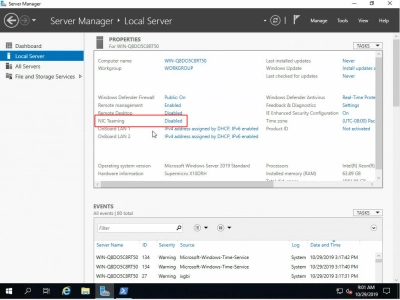
Daraufhin wird das Dialogfeld NIC-Teaming-Konfiguration geöffnet, in dem Sie ein neues NIC-Team erstellen können. Ziehen Sie das Dropdown-Menü Tasks auf und wählen Sie die Option Add to New Team für die NICs, die Sie dem Team hinzufügen möchten.

Das Dialogfeld NIC-Teaming wird angezeigt. Sie können dem NIC-Team einen Namen geben, Adapter aktivieren oder deaktivieren, um sie zu Mitgliedern des Teams zu machen, und hier zusätzliche Eigenschaften festlegen. Wählen Sie Zusätzliche Eigenschaften aus dem Dropdown-Menü.
Wählen Sie im Menü Weitere Eigenschaften den Teaming-Modus, den Lastausgleichsmodus und den Standby-Adapter/die primäre Team-Schnittstelle aus.
Mit den verschiedenen Teaming-Optionen können Sie regeln, wie die Netzwerkkarten gepaart werden. Die Möglichkeiten sind wie folgt:
- Statisches Teaming - Bei dieser Anordnung müssen der Switch und der Server so konfiguriert werden, dass sie bestimmen, welche Verbindungen das Team bilden. Der switchabhängige Modus des NIC-Teaming hat seinen Namen von der Tatsache, dass es sich um eine statische Einrichtung handelt, an der der Switch beteiligt ist.
- Switch-unabhängige NICs - Ermöglicht Ihnen die Verteilung von NICs auf mehrere Netzwerk-Switches in Ihrer Umgebung.
- LACP ist eine intelligente Art der Link-Aggregation, die Failover und dynamische Konfiguration ermöglicht, was eine automatische Aggregationseinrichtung erlaubt. Es unterstützt auch intelligentes Link-Failover. Dies wird durch die Übertragung spezifischer PDUs über alle LACP-aktivierten Leitungen erreicht.
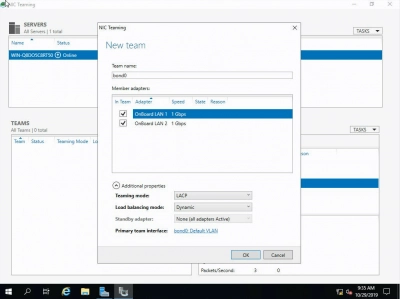
Auch im Lastausgleichsmodus haben Sie einige interessante Auswahlmöglichkeiten:
- Quell- und Ziel-TCP-Ports sowie Quell- und Ziel-IP-Adressen werden in den Adress-Hash einbezogen. Der TCP-Ports-Hash erzeugt die granularste Verkehrsstromverteilung.
- Selbst wenn eine Netzwerkkarte ausfällt, können Hyper-V-VMs über diesen Mechanismus auf das Netzwerk zugreifen. Hyper-V Port - In diesem Lastausgleichsmodus sorgt die VM für den Ausgleich des Datenverkehrs. Jede VM verwendet eine eigene Netzwerkkarte zur Kommunikation. Die Netzwerkkonnektivität mit einer VM wird unterbrochen, wenn eine NIC ausfällt.
- Dynamisch - Übernimmt Elemente aus jedem der vorherigen Modi und fügt sie zu einem einzigen Modus zusammen. Die Verteilung des ausgehenden Datenverkehrs basiert auf einem Hash von TCP-Ports und IP-Adressen. Eingehender Datenverkehr wird ähnlich wie im Hyper-V-Port-Modus verteilt.
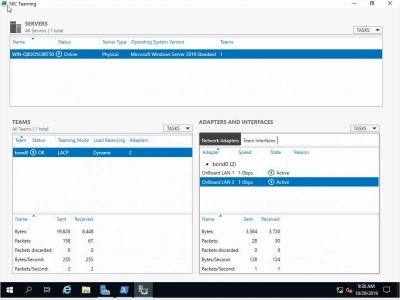
Hier sind alle Hyper-V-spezifischen Überlegungen zum NIC-Teaming
Bei der Implementierung von NIC-Teaming in Hyper-V gibt es einige Dinge zu beachten. VMQ (Virtual Machine Queue) ist einer der ersten Punkte, an den Sie denken sollten. VMQ ist eine leistungssteigernde Technik, die die Direct Memory Access (DMA)-Funktionen von Windows Server nutzt, damit die virtuelle Maschine direkt mit der NIC kommunizieren kann, um Netzwerkdaten zu übertragen.
Mit Windows Server 2012 und Hyper-V wurde das Paradigma des konvergenten Netzwerks eingeführt, das in Kombination mit NIC-Teaming die Platzierung verschiedener Netzwerkdienste auf einem einzigen Team von NICs ermöglicht. Das Speichernetzwerk, das immer noch von den anderen Formen des Datenverkehrs in einem Hyper-V-Cluster getrennt werden sollte, ist die einzige Ausnahme bei der Datenverkehrskonsolidierung.
- Windows Server NIC-Teaming ist für die Zusammenarbeit mit VMQ konzipiert und kann gemeinsam aktiviert werden
- Windows Server NIC Teaming ist kompatibel mit Hyper-V Netzwerkvirtualisierung oder HNV
- Hyper-V Network Virtualization interagiert mit dem NIC Teaming-Treiber und ermöglicht es NIC Teaming, die Last optimal mit HNV zu verteilen
- NIC-Teaming ist mit Live-Migration kompatibel
- NIC Teaming kann auch innerhalb einer virtuellen Maschine verwendet werden. Virtuelle Netzwerkadapter dürfen nur mit den externen virtuellen Hyper-V-Switches verbunden sein. Virtuelle Netzwerkadapter, die mit internen oder privaten virtuellen Hyper-V-Switches verbunden sind, können nicht mit dem Switch kommunizieren, wenn sie geteamt sind, und die Netzwerkkonnektivität fällt aus
- Windows Server 2016 NIC Teaming unterstützt Teams mit zwei Mitgliedern in VMs. Größere Teams werden mit VMs nicht unterstützt
- Hyper-V Port-Lastausgleich bietet einen größeren Leistungsgewinn, wenn das Verhältnis von virtuellen Netzwerkadaptern zu physischen Adaptern steigt
- Ein virtueller Netzwerkadapter übersteigt nicht die Geschwindigkeit eines einzelnen physischen Adapters, wenn die Hyper-V-Port-Lastverteilung verwendet wird.
- Wenn der Hyper-V Ports-Algorithmus mit dem Switch Independent Teaming-Modus verwendet wird, kann der virtuelle Switch die MAC-Adressen der virtuellen Adapter auf separaten physischen Adaptern registrieren, wodurch der eingehende Verkehr statisch ausgeglichen wird.
VMFS Recovery: Schützen Sie Ihre Daten
To protect your data, you can export the virtual machine to another device. That is, you will have a complete copy of an existing virtual machine, including virtual hard disk files, virtual machine configurations, and Hyper-V snapshots. This process is not fast and can take several days. In addition, it does not use encryption, compression, deduplication, and encryption methods, which does not allow more efficient use of available disk space.
Sie können sich auch für die DiskInternals VMFS Recovery applicationdie fehlende, unzugängliche VMDK-Dateien in ihrem ursprünglichen Zustand innerhalb weniger Minuten wiederherstellt. Die Datenwiederherstellung erfolgt entweder manuell oder automatisch mithilfe des Wiederherstellungsassistenten. Die wiederhergestellten Informationen werden an lokale oder entfernte Speicherorte (einschließlich FTP) exportiert, und jedes virtuelle Laufwerk kann für einen einfacheren und bequemeren Zugriff (z. B. im Windows Explorer) in ein lokales konvertiert werden. Eine weitere verfügbare Funktion ist die Unicode-Unterstützung.
Bitte lesen Sie diese Anweisungen zur Verwendung von DiskInternals VMFS Recovery, und dann können Sie mit der Wiederherstellung von Dateien beginnen:
>Bitte laden Sie diese Anwendung von der DiskInternals Website herunter und installieren Sie sie auf Ihrem Gerät.
Nach dem Start der Anwendung, falls erforderlich, verbinden Sie sich über SSH, öffnen Sie den Datenträger und starten Sie den Scanvorgang.
>Danach findet VMFS Recovery alle VMDK-Dateien und bindet sie in eine VMDK-Datei ein.
Dann überprüfen Sie die wiederhergestellten Dateien auf ihre Integrität - das ist ein Muss, und es ist kostenlos.

Wenn alles passt, ist es an der Zeit, eine Lizenz zu kaufen und alle gefundenen oder bestimmte Dateien nach eigenem Ermessen auf ein anderes Speichermedium zu exportieren.
Schlussfolgerung
Durch die Verwendung von NIC-Teaming können Windows Server- und Hyper-V-Cluster die Vorteile der nativ integrierten Netzwerkaggregationsfunktionen nutzen. Mehrere physische Adapter können über NIC-Teaming zu einem Fabric für einen softwaredefinierten Netzwerkadapter verbunden werden. Mit dem konvergenten Netzwerkansatz von Hyper-V kann der Netzwerkverkehr von mehreren für Hyper-V-Cluster benötigten Netzwerken in einem einzigen NIC-Team konsolidiert werden. Administratoren haben eine Reihe von Möglichkeiten, um zu steuern, wie das eigentliche Team erstellt wird, sowie die Lastausgleichsmethode, die für den Lastausgleich des Datenverkehrs verwendet wird. Jedes dieser Arrangements hat Vor- und Nachteile, insbesondere wenn es um virtuelle Hyper-V-Maschinen geht.
Jedes dieser Arrangements hat Vor- und Nachteile, insbesondere wenn es um virtuelle Hyper-V-Maschinen geht. Denken Sie daran, dass NIC-Teaming mit mehreren hochentwickelten Netzwerktechnologien wie SR-IOV und 802.1X nicht kompatibel ist. Nutzen Sie die integrierte Windows NIC-Teaming-Funktionalität, die mit Windows Server 2012 eingeführt wurde und sich als weitaus weniger problematisch als Treiber von Drittanbietern erwiesen hat, während sie auch von Microsoft vollständig unterstützt wird.


